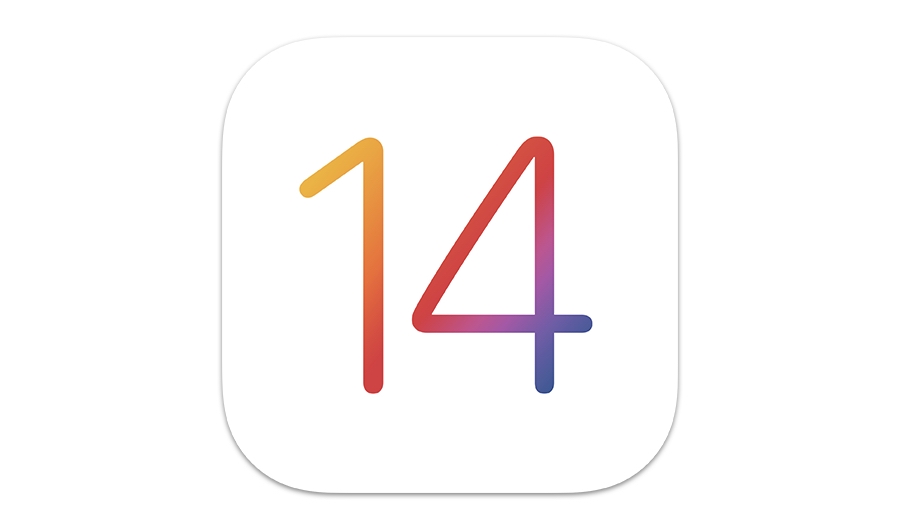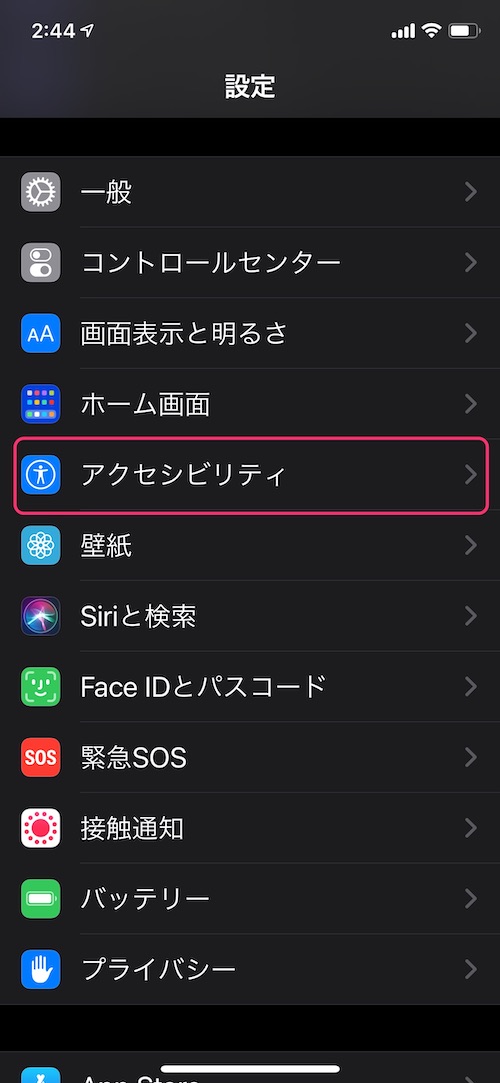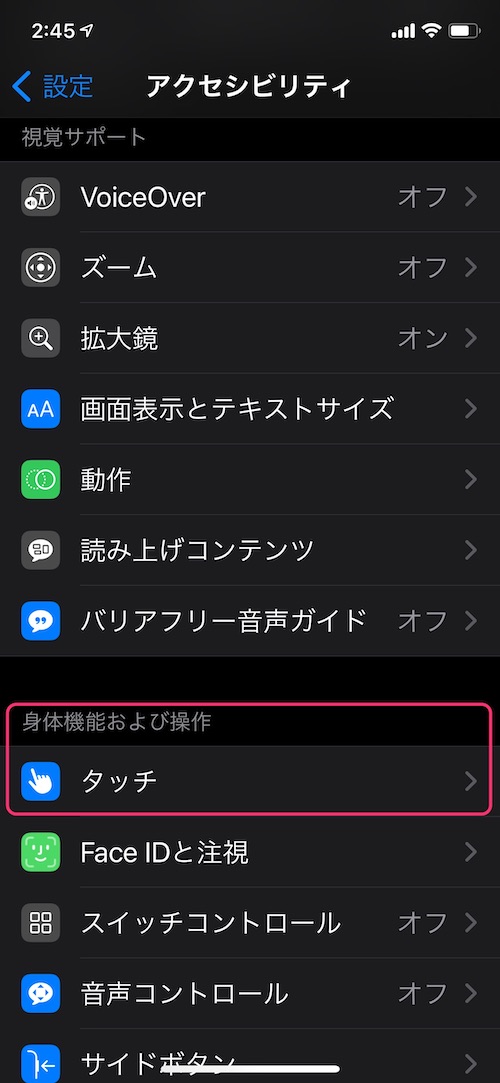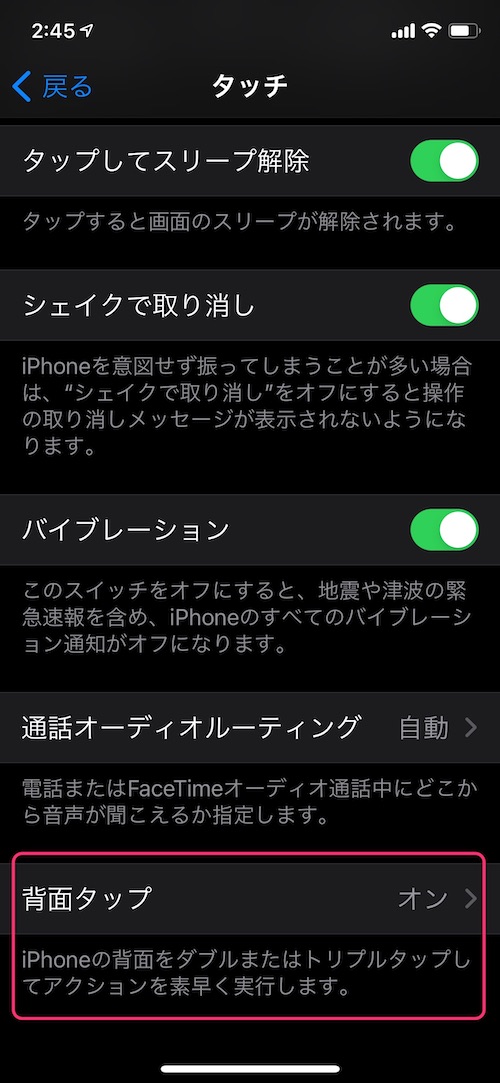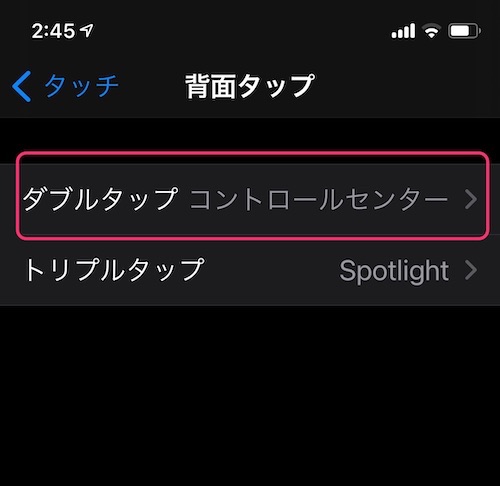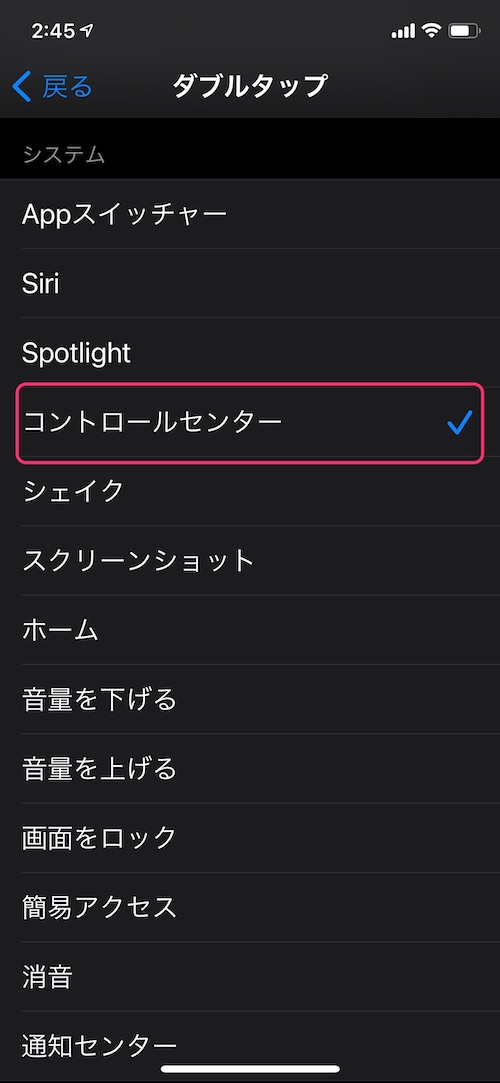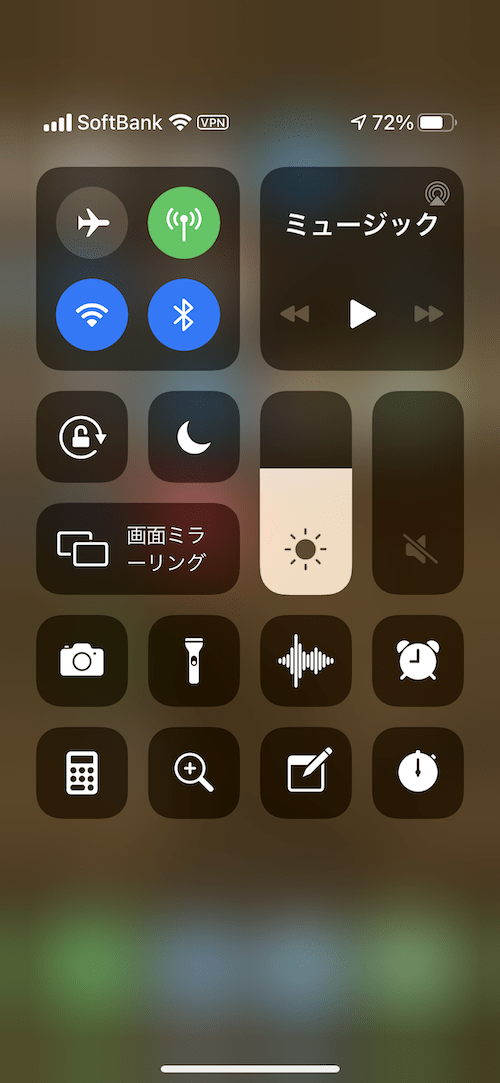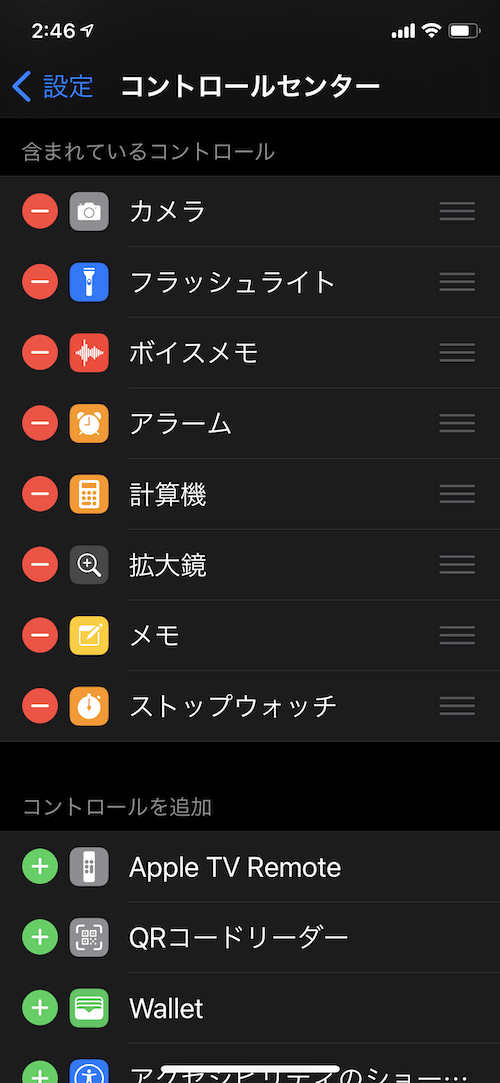iOS 14の登場で、どんなふうに変わったの?
とホーム画面だウィジェットだといじくりまわして、ちょっとクレイジーな今日この頃。
アップデートの良さを最初に実感したのは、ただひとつのシンプルな機能。
「背面タップ」だった。
背面タップ
背面タップ
アクセシビリティ機能が必要なユーザーが、便利なタスクをシンプルかつ簡単に行えるように作られました。iPhoneの背面をすばやくダブルタップ、またはトリプルタップして様々なアクションを実行するように設定できます。例えば、拡大鏡を開いたり、iPhoneがポケットの中にある時にVoiceOverを有効にしたり。コントロールセンターなどの一般的なシステム機能や、スイッチコントロールアクションなどのアクセシビリティに特化した操作に割り当てることもできます17。
設定は簡単
iPhoneの設定からアクセシビリティをタップ
タッチをタップ
背面タップを「オン」に
ダブルタップを選んで
コントロールセンターを割り当てる
設定完了
iPhoneの背面を指でトントンすればコントロールセンターがサクッと立ち上がる
コントロールセンターに設定している理由
様々な機能が設定できるなかで、僕がコントロールセンターに設定している理由はただひとつ。
サクッと呼び出したいからだ。
コントロールセンターは、便利な単機能のツールボックス。
パパッと呼び出して、サクッと使いたい場面が多い。
あの、画面の右斜め上からなで下ろす動作がまどろっこしい場面があるからだ。
トントンすればパッと出る。
今は、この快適さが手放せない。
コントロールセンターの項目は、自分用にカスタマイズできる。
これでもっと登録できるものが増えたら、めちゃめちゃ楽チンなランチャーになれるのにね。
そうすれば、ホーム画面のカスタマイズも思いっきりできるというものだ。
もちろん、コントロールセンターに限らず、あなたがサクッと呼び出したいものを自由に設定できる。
トリプルタップは難しい
ただ、トリプルタップに関しては、僕はあんまり使いこなせていない。
規則的にリズミカルにタップできていないのか、呼び出しに失敗することがよくあるんだよね。
Anyway、ぜひお試しあれ。
ホーム画面いじりで疲労困憊かもしれないけれど…